Google Docs on suurepärane viis igasuguste dokumentide kirjutamiseks ja redigeerimiseks liikvel olles. Saate seda kasutada uurimistööde loomiseks, e-kirjade mustandite ja artiklite kirjutamiseks – ja palju muud. Mõnel juhul peate võib-olla manustama pilte oma dokumenti, kuid võib juhtuda, et pilte teie Google'i dokumendis ei kuvata.
Seotud lugemine:
- Google Docs: kuidas pilti sisestada ja pöörata
- Google Drive: mida teha, kui te ei saa pilte üles laadida?
- Kuidas Google'i dokumentides teksti esile tõsta
- Google Drive: laadige dokument Androidist üles
- Google'i dokumendid: Otsi ja asendamine
See probleem võib tekkida mitmel põhjusel, kuid seda on tavaliselt üsna lihtne parandada. Võite kasutada ühte paljudest lahendustest, nagu me täna arutame.
Miks ei kuvata pilte minu Google'i dokumentide dokumendis?
Näitame teile, kuidas Google Docsis kuvatava pildi probleemi peagi lahendada, kuid kõigepealt arutleme selle üle, miks teil see probleem üldse ilmneb.
Fail ei ole enam teie arvutis samas kohas
Kõige tavalisem põhjus, miks teie pilte Google'i dokumendis ei kuvata, on see, et failid ei ole enam teie arvutis samas kohas. See võib juhtuda, kui teisaldate need oma seadmes mõnda teise kausta ja teisaldate oma pildid või ekraanipildid arvuti prügikasti.
See probleem ei ilmne alati, kui eemaldate pildi samast jaotisest, kuid see on siiski kaalumist väärt. Parem idee võiks olla salvestada kõik välisele kõvakettale.
Tehnilised probleemid
Mõnikord ei pruugi probleem teiega kuidagi seotud olla. Selle asemel võivad selle põhjuseks olla probleemid, mis mõjutavad Google'i dokumente. Saate hõlpsasti kontrollida, kas see nii on, kuna Google'il on paljusid teenuseid hõlmav armatuurlaud.
Probleemid brauseriga
Kui kasutate Google Docsi oma arvuti veebibrauseris, võivad brauseri probleemid mõjutada programmi toimimist. Näiteks peate võib-olla tarkvara värskendama. Sageli saate kontrollida, kas see on probleem, kui avate Google Docsi teises brauseris või oma mobiilseadmes ja vaadake, kas teil on sama probleem.
Kuidas parandada pilte, mida Google'i dokumendis ei kuvata
Nüüd, kui teate mõnda peamist põhjust, miks pilte ei pruugita teie Google'i dokumendis kuvada, selgitame välja, kuidas saate probleemi lahendada. Altpoolt leiate mitu sammu, mida saate proovida.
Kontrollige Google Docsi serveri olekut
Kontrollimaks, kas probleem on seotud Google'i dokumentidega või teiega, on kõige lihtsam alustada Google'i dokumentide serveri oleku kontrollimisest. Seda on üsna lihtne teha ja saate järgida alltoodud samme.
- Minge sellele veebisaidile: https://www.google.com/appsstatus/dashboard/.
- Kerige alla Google Docsini.
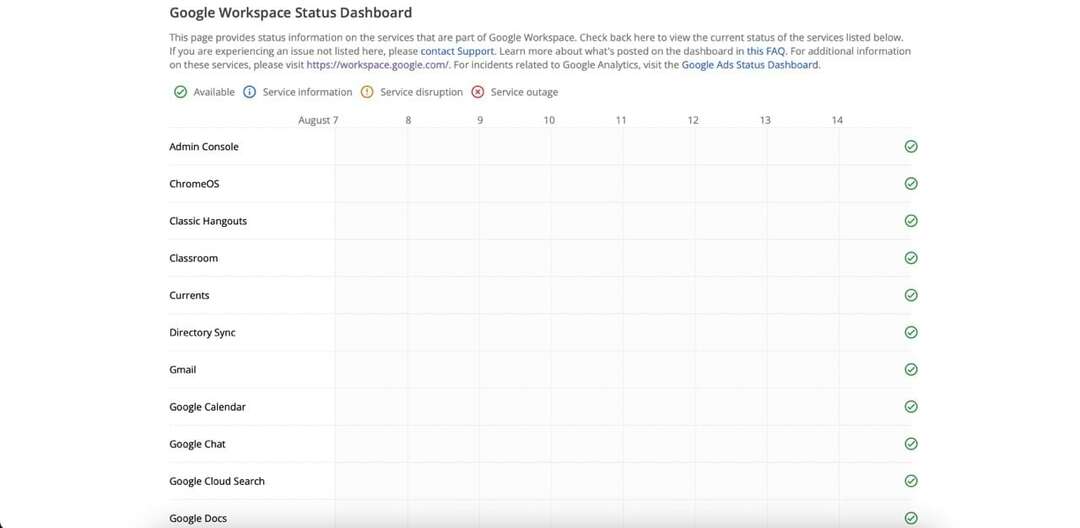
Kui näete Google Docsi kõrval linnukest, töötavad serverid nii nagu peab. Siiski, oranž i ikoon ja punane x sümbol tähendab, et võite oodata probleemide tekkimist. Sellistes olukordades on ainus asi, mida saate teha, oodata, kuni Google probleemi lahendab.
Tooge fotod arvuti prügikastist
Kui olete veendunud, et Google Docsi serverid töötavad, on aeg edasi liikuda ja alternatiivseid lahendusi kontrollida. Kõigepealt peate veenduma, et te pole seda pilti oma arvuti prügikasti teisaldanud.
Saate seda kontrollida, minnes oma prügikasti (nimi varieerub olenevalt teie seadmest ja arvuti keelest). Kui näete pilti, peaksite nägema valikut selle oma seadmes taastamiseks. Nimi varieerub jällegi olenevalt kasutatavast seadmest.
Laadige pilt uuesti üles Google Docsi
Kui teil on endiselt probleeme, võite alati proovida foto või ekraanipildi oma Google'i dokumenti uuesti üles laadida. Seda saab teha järgmiselt.
- Minge oma dokumendi osale, kuhu soovite pildi lisada.
- Puudutage valikut pilt ikooni.
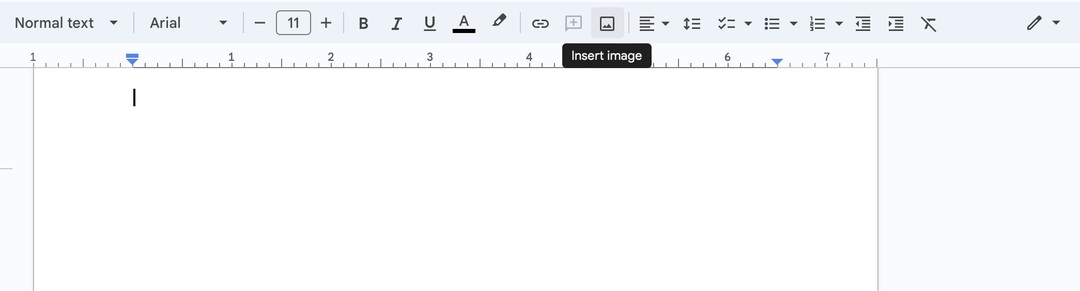
- Kui ilmub rippmenüü, klõpsake nuppu Laadige arvutist üles.
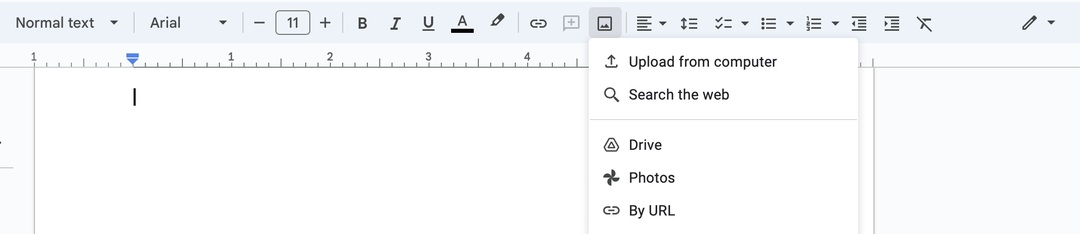
- Valige fail mida soovite oma seadmesse üles laadida.
Sulgege ja avage uuesti Google Docs
Teine lahendus, mida saate proovida, kui pilte teie Google'i dokumendis ei kuvata, on dokumendi sulgemine ja uuesti avamine. See on lihtne; klõpsake lihtsalt brauseris vahekaardi kõrval olevat nuppu x. Seejärel minge oma Google Drive'i ja avage dokument uuesti.
Värskendage oma brauserit
Mõnel juhul võib teie veebibrauser vajada värskendamist. See võib olla eriti tõsi siis, kui olete märganud, et näete pilti oma Google'i dokumendis teisest brauserist või seadmest.
Kui kasutate Google Chrome'i, saate järgida neid juhiseid.
- Mine lehele horisontaalne kolme punktiga ikoon paremas ülanurgas.
- Valige Abi > Teave Google Chrome'i kohta.
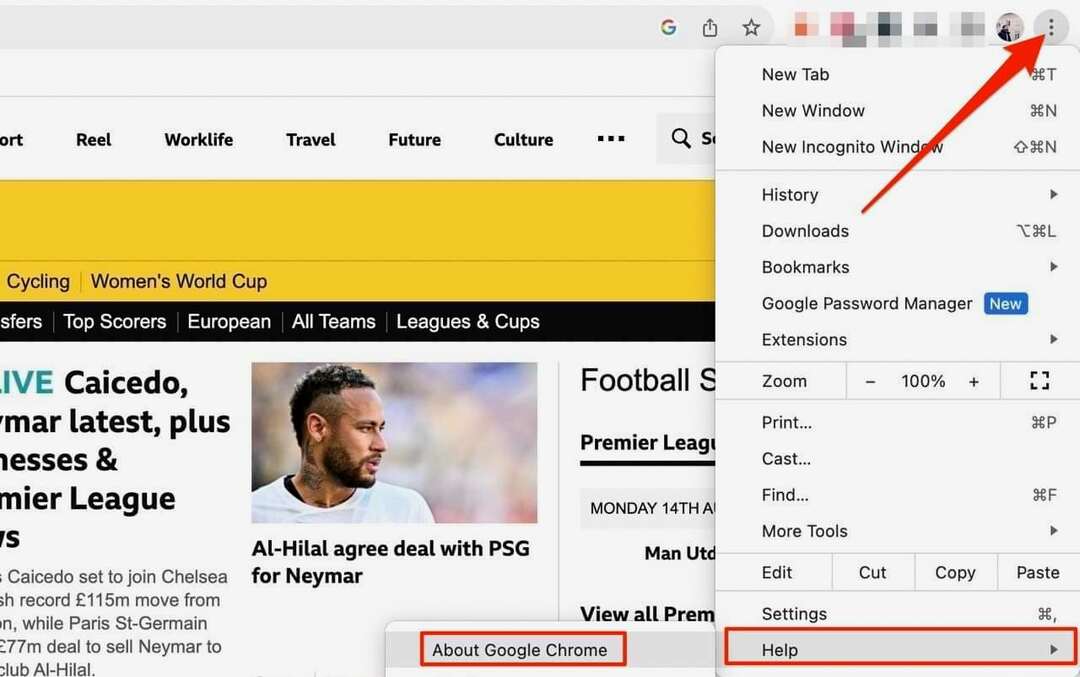
- Seejärel otsib Chrome saadaolevat värskendust. Kui teil on vaja tarkvara värskendada, saate seda teha sellest aknast.
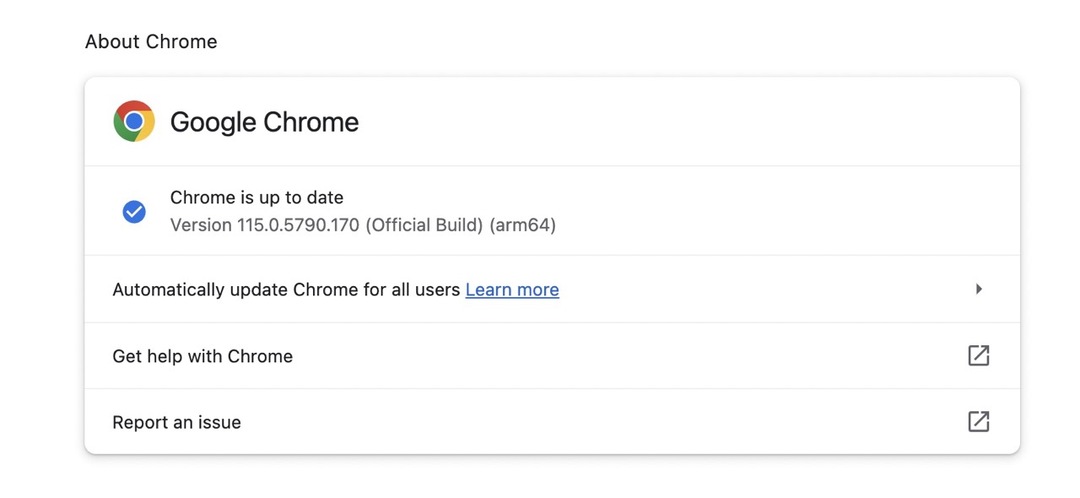
- Proovige pärast ülaltoodud toiminguid uuesti oma Google'i dokumendile juurde pääseda.
To värskendage Firefoxi, erineb protsess olenevalt teie seadmest. Maci kasutajad saavad minna aadressile Firefox > Teave Firefoxi kohta.
Windowsis minge hamburgeriikoonile ja valige Abi > Teave Firefoxi kohta.
Kui teil on vaja Firefoxi värskendada, näete valikut nimega Firefoxi värskendamiseks taaskäivitage. Klõpsake sellel ja proovige oma Google'i dokumendile uuesti juurde pääseda.
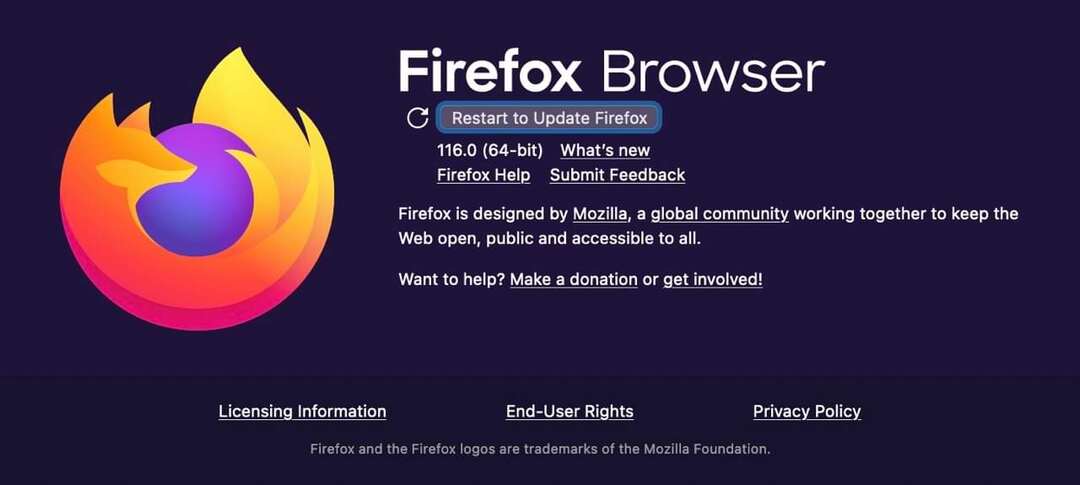
Maci kasutajad peavad Safari värskendamiseks värskendama oma macOS-i operatsioonisüsteemi. Minema Süsteemi sätted > Üldine > Tarkvaravärskendus värskenduse kontrollimiseks.
Logige välja ja uuesti sisse
Teine lihtne ja võimalik lahendus, kui pilte teie Google'i dokumendis ei kuvata, on välja logida ja uuesti sisse logida. Selleks tehke järgmist.
- Minge oma profiilipildile paremas ülanurgas.

- Kerige alla ja valige Logige kõikidelt kontodelt välja.
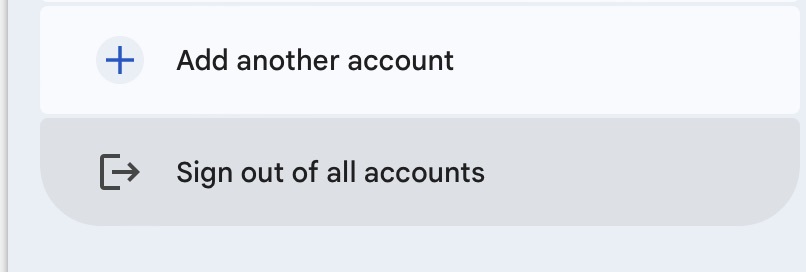
- Logige tagasi oma kontole.
Kasutage neid näpunäiteid, et lahendada probleem, kuna pilte ei kuvata Google'i dokumendis
Kui märkate, et muudetavas Google'i dokumendis pilte ei kuvata, võite proovida probleemi lahendamiseks mitut erinevat lahendust. Lihtsaim koht alustamiseks on tagada, et probleem on midagi, mida saate lahendada, kuna mõnikord on see seotud hoopis Google'i serveritega.
Kui olete veendunud, kas saate probleemi lahendada või mitte, saate õigele teele naasmiseks proovida mitmeid asju. Puuduva faili taastamine on enamikus olukordades ideaalne lähtepunkt, kuid abi võib olla ka brauseri värskendamisest ja pildi uuesti üleslaadimisest.